Плей маркет выдает. Очистка данных и кэша. Удаление всего аккаунта Google
При использовании аппаратов от компании Леново возможны определенные проблемы, которые встречаются и у устройств других производителей. Одной из них является ошибка при получении данных с сервера rh 01, которая возникает при обновлении либо установке приложений из Google Play Мarket. В частности, пользователи устройств Леново нередко сталкиваются с подобными ситуациями. Зачатую проблема возникает у владельцев аппаратов с кастомными прошивками. Пытаясь поставить приложение из Гугл Маркет, пользователи видят на экране уведомление об ошибке.
Как избавиться от нее? Для этого существует несколько способов, но, прежде всего, необходимо выяснить причину, которая поспособствовала появлению ошибки. Как ни странно, она состоит не в сбое работы на сервере, как может показаться, судя из названия. Проблема заключается как раз в самом аппарате Андроид.
Ниже представлены четыре способа устранения проблемы, при которой нельзя поставить приложения из play market («Ошибка при получении данных с сервера rh 01»).
Установка правильного времени и даты
Зачастую приложение не получается установить именно из-за того, что неправильно выставлены время и дата. В данном случае причина связана с несоответствием сроков использования лицензии. Такая проблема решается достаточно просто.
Необходимо осуществить такую последовательность действий:
- Зайти в «Настройки», потом перейти в «Дату и время».
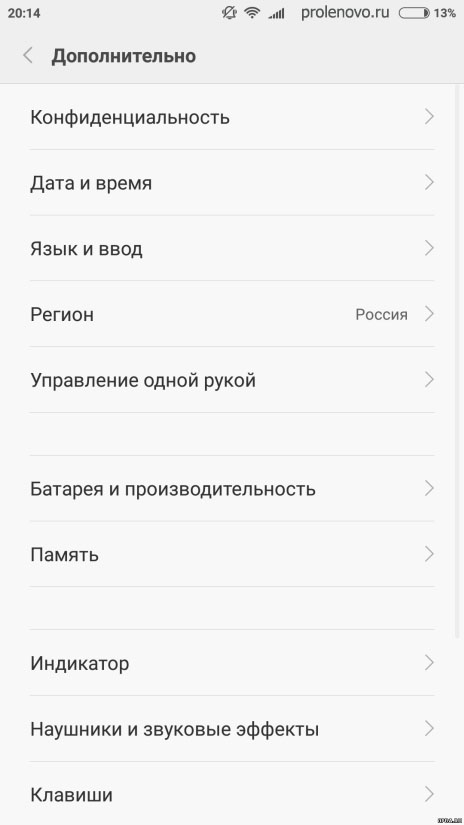
- Выполнить проверку, соответствуют ли установленные параметры с существующими в реальности. При несовпадении нужно отключить установку в автоматическом режиме и поставить все ручным способом. Важно также принять во внимание часовой пояс, который должен соответствовать месторасположению.

- В конце нужно сохранить изменения.
Если проблема состоит в неверно выставленных дате и времени, такие действия помогут ее решить.
Простейший способ избавления от ошибки - перезагрузка устройства. Стоит отметить, что таким методом часто решается множество проблем. После перезагрузки стоит попробовать установить либо обновить приложение заново. Если ничего не получилось, стоит опробовать другие способы.
Очитска КЭШа и данных Гугл Плэй
Устранить ошибку часто помогает очистка КЭШа и данных Гугл Плэй Маркет. Выполняются такие манипуляции:
- Осуществляется переход в «Настройки».
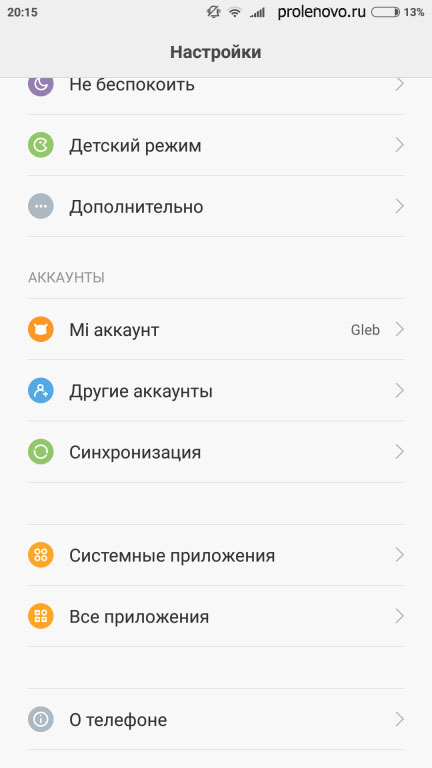
- Выбирается «Приложения» и «Диспетчер приложений».
- Открывается вкладка под названием «Все».

- Открывшийся перечень прокручивается вниз, пока не будет найден Плэй Маркет. Эта строка выбирается путем совершения по ней клика.
- Появляются три кнопки, по которым необходимо нажать последовательно. Сначала выполняется принудительная остановка, затем очищается кэш и в конце стираются данные.
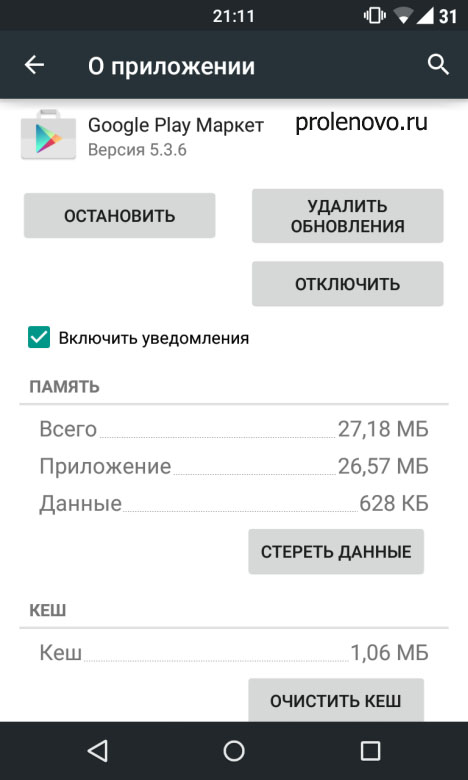
- Выполняется возврат в перечню приложений и совершаются аналогичные манипуляции с сервисами Гугл и диспетчерами загрузок.
Если ошибка не устранена, остается последний способ.
Добавление аккаунта Гугл повторно
Чтобы избавиться от проблемы, потребуется осуществить такие действия:
- Перейти в «Настройки».
- Нажать на строку «Аккаунт».
- Кликнуть по «Google».
- После этого откроется аккаунт Гугл. Необходимо удалить его.

- В конце придется перезагрузить смартфон, а потом добавить аккаунт повторно.
Это все способы, которые помогут избавиться от проблемы. Один из них обязательно должен оказаться действенным. Стоит отметить, что с помощью них решается еще проблема, при которой на экране выдается «Ошибка при получении данных с сервера df dferh 01» при загрузке приложений из Гугл Маркета или их обновлении.
RH-01. Что это за и как с ней попрощаться, читайте в этой статье.
Что значит ошибка RH-01?
Ошибка RH-01 чаще всего возникает, когда в функционал гаджета вносятся различные изменения. Это касается неправильной настройки Google Play, некачественной кастомной прошивки, установке неправильной даты и времени или из системы вашего девайса удалено или заморожено приложение Google Services Framework. Если вы сами его заморозили, то разморозить проблем не составит. Но как вернуть Google Services на место?
Как исправить ошибку RH-01 без и ?
Установка Google Services с помощью Root прав
Если вы сами решили удалить сервисы, но сделали бэкап, то все просто, верните приложение на место. Если же все произошло «само по себе», то тут вам поможет проводник и Root права, так как эти действия производятся в корне памяти устройства. Как получить Рут права вы узнаете в этой .
Если у вас есть рут права, то можно попробовать перейти в раздел /System/App и проверить разрешения у Phonesky. и GoogleServicesFramework. , должно быть “rw-r-r”, исправьте в случае необходимости. Если этих файлов нет, то прийдется устанавливать GP вручную.
Перед скачиванием сервисов GP нужно знать одну важную особенность — это приложение устанавливается под плотность экрана (DPI). Если установить неправильно, то работать он будет плохо, либо вообще не будет. Можете спросить в комментариях какая версия сервисов Google Play вам нужна.
Установка Google Play:
- Скачиваете приложение Сервисы Google Play
- Ищите один из этих.APK файлов: com.google.android.gms/Google Play или Services/GmsCore. Название зависит от модели устройства и установленной прошивки. Искать нужно в system/app или data/app, иногда встречаются в обоих местах.
- Скачанную версию GP сервисов укладываете сначала в system/app. Выставите права «rw-r-r». Перезагрузите устройство.
- Если предыдущий пункт не сработал, то проделайте тоже самое в папке data/app.
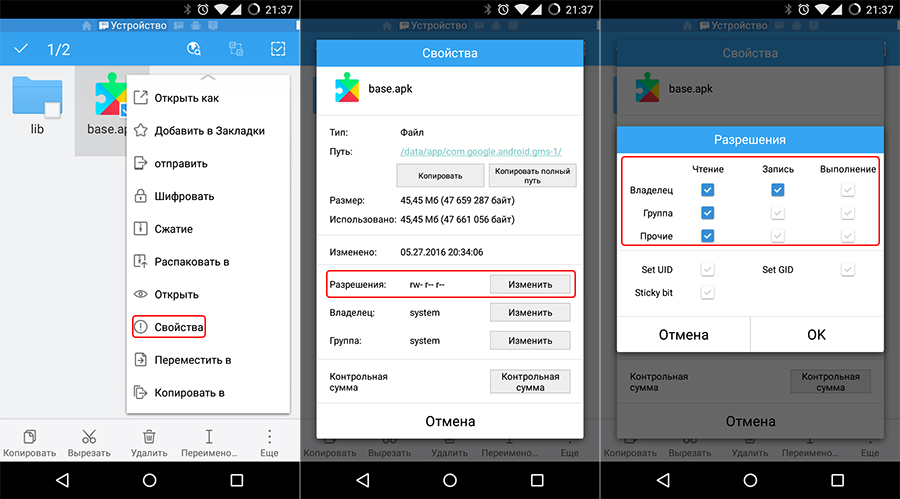
Иногда в Google Play Market происходит некий сбой, из-за которого пользователь не может войти в свой аккаунт, скачать приложение или обновить его. В чем причина ошибки сервера, и как её исправить; как предотвратить? Попробуем разобраться в основных проблемах и найти их решение!
Почему может возникнуть проблема с Play Market
Google Play Market - объемное приложение, интегрирующее в себе практически все установленные на Android-устройство программы. Основной функцией «Маркета» является своевременное обновление этих программ. Так, пользователю не нужно тратить время на посещение сайтов разработчиков, чтобы получить «свежую» версию их продукта. Достаточно лишь настроить автоматическое обновление.
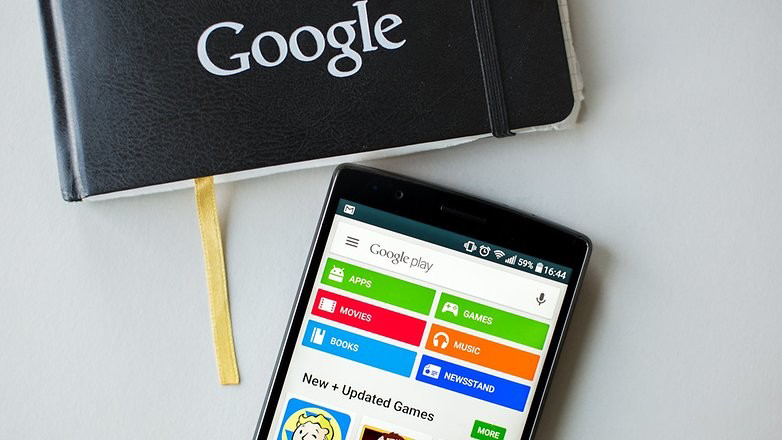 Приложение Google Play Market
Приложение Google Play Market
Разумеется, для подобного уровня интеграции требуется аккаунт, на котором хранились бы данные об установленных приложениях. Так как Play Market принадлежит Google, то и аккаунт к нему привязывается, соответственно, гугловский. И если с ним возникают какие-либо проблемы, то они переносятся и на «Маркет», а значит, и на установленные приложения. И наоборот, сбои в работе «Маркета» могут привести к ошибкам всего аккаунта. Однако не стоит сразу паниковать. Возможно, в вашем случае все решается «в два клика».
Какими же могут быть причины неправильной работы Google Play Market? Ниже представлен перечень самых распространенных.
- Ошибка операционной системы;
- Большой объем остаточных данных, кэша;
- Ошибка настроек Play Market;
- Отключение «Диспетчера загрузки»;
- Ошибка аккаунта Google;
- Несовместимые приложения;
- Неправильные дата и время на устройстве.
В этом перечне проблемы указаны в порядке уменьшения шанса возникновения. Прежде чем мы перейдем непосредственно к решениям, рассмотрим, какого типа ошибки могут появиться.
Виды ошибок
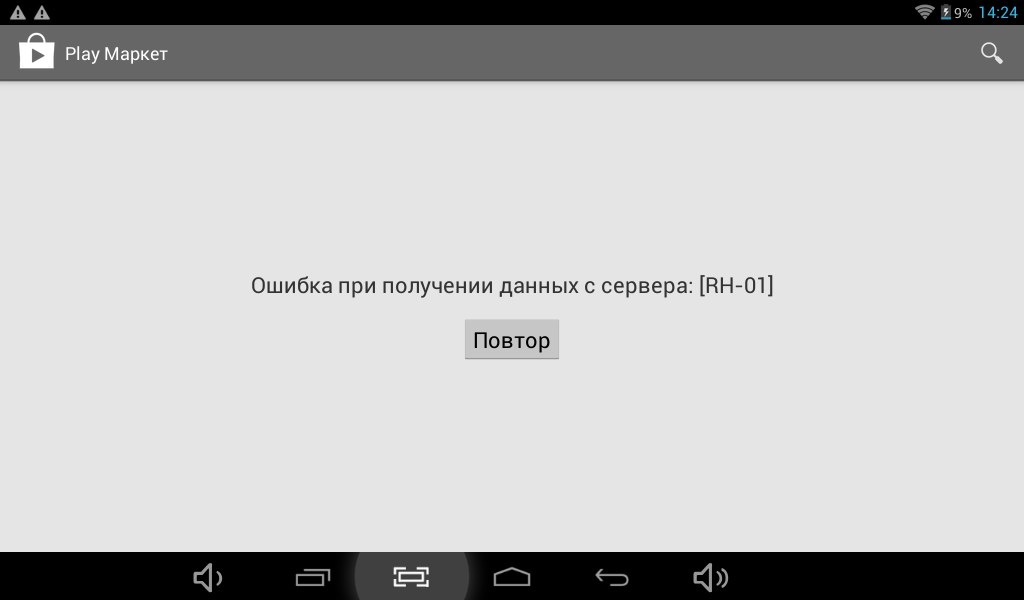 Ошибка сервера Play Market
Ошибка сервера Play Market
Ошибок Play Market может быть несколько. Хотя каждая из них технически имеет разную природу, причины обычно схожи для всех. Данная статья призвана помочь решить только те ошибки, которые указаны в перечне ниже.
- Код ошибки 491/481. Не производится скачивание и/или обновление приложений.
- 919. Программа скачивается, но ее запуск невозможен.
- 403/413/504. Не устанавливаются и не обновляются приложения.
- 923. Не синхронизируется аккаунт Google, или переполнен кэш.
- 921/. Приложения не скачиваются.
- 492. Проблема с кэшем.
- 911/919. Приложения не скачиваются.
- //. Получение информации с сервера невозможно.
- Неверный пакетный файл. Проблема с файлом или кэшем.
Возникновение любой из представленных ошибок становится результатом сбоев аккаунта Google или всей системы. Некоторые из них могут появиться при установке приложений, другие при их обновлении. Когда бы они ни возникли, для их решения нужно осуществить комплекс действий. Нельзя выделить конкретный способ решения той или иной ошибки, так как все они проявляются в разных случаях и по разным причинам.
Итак, если у вас появилось сообщение о любой из представленных ошибок, ознакомьтесь со способами их решения.
Как исправить ошибки сервера в Плей Маркете
Как уже было указано, первопричину возникновения той или иной ошибки выявить трудно, практически невозможно. Поэтому для решения любой проблемы нужно осуществить несколько взаимоисключающих шагов. Они представлены далее в порядке выполнения.
Проверка некоторых параметров
Прежде чем приступать к выполнению указанных ниже действий, убедитесь в том, что:
- Дата и время на устройстве соответствуют действительным;
- Присутствует интернет-соединение;
- Включены аккаунты Google.
Несмотря на смешную банальность, часто именно восстановление этих простых факторов помогает вернуть нормальную работу Play Market. Если же здесь все в порядке, переходим к «Шагу 1».
Как бы просто это ни звучало, иногда обычная перезагрузка действительно помогает. Дело в том, что при выключении устройства часть кэша автоматически удаляется. Таким образом, перезагрузив свой телефон или планшет, вы можете избавиться от ошибочных файлов или данных.
Для осуществления перезагрузки зажмите клавишу разблокировки устройства. В появившемся окне выберите пункт «Перезагрузить». Если у вас он отсутствует, нажмите «Отключить питание», а затем включите устройство вручную путем зажатия все той же клавиши.
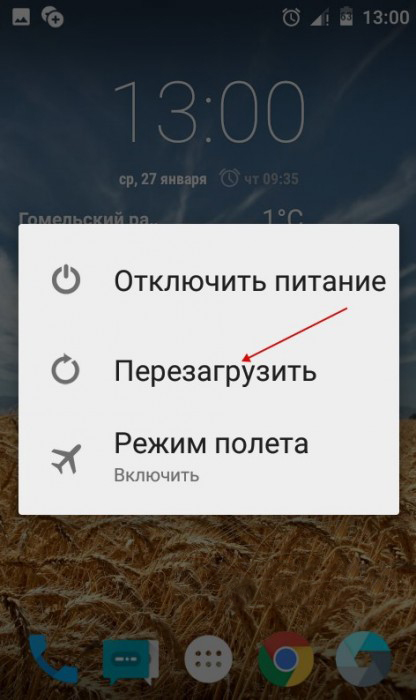 Перезагрузите устройство
Перезагрузите устройство
Сброс настроек и очистка кэш-файлов
- Зайдите в «Настройки» устройства;
- Найдите пункт меню «Диспетчер программ» или «Приложения»;
- В появившемся списке найдите Google Play Market;
- Откройте его и нажмите поочередно кнопки «Стереть данные» и «Очистить кэш».
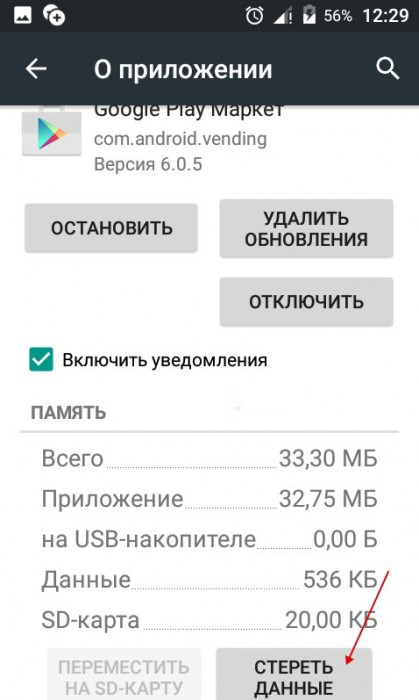 Стираем остаточные данные и чистим кэш
Стираем остаточные данные и чистим кэш
В большинстве случаев этих действий оказывается вполне достаточно. Если же они не помогли, переходите к следующему шагу.
Удаление всех обновлений Play Market
Обновления Play Market могут иной раз привносить разлад в систему, особенно если у вас сравнительно новая модель устройства. Их удаление может помочь справиться с проблемой возникновения ошибок. Однако учтите, что в таком случае настройки самого Play Market сбросятся к первоначальным.
Чтобы удалить обновления, зайдите в настройки приложения Google Play Market, как мы делали в «Шаге 2». Теперь нажмите кнопку «Удалить обновления».
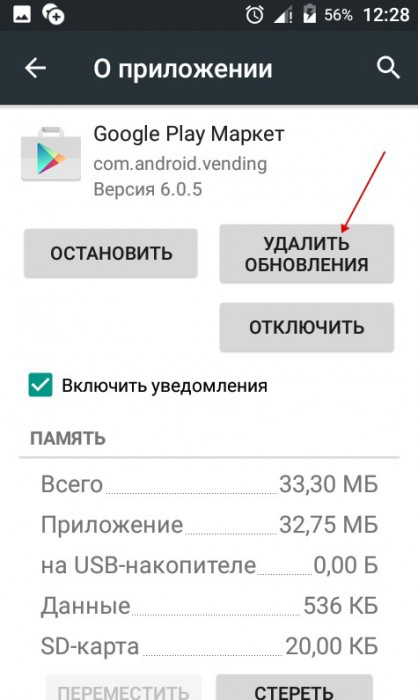 Удаляем обновления Play Market
Удаляем обновления Play Market
Очистка данных из программы «Сервисы Google Play»
Данное приложение отвечает за правильную работу основных функций Play Market, таких как обновление или установка программ. Иногда очистка кэша и содержимого «Сервисов…» помогает исправить упомянутые ошибки. Чтобы осуществить «Шаг 4», найдите «Сервисы Google Play» в списке установленных на устройстве программ (как мы делали с Play Market). Затем нажмите последовательно «Стереть данные» и «Очистить кэш».
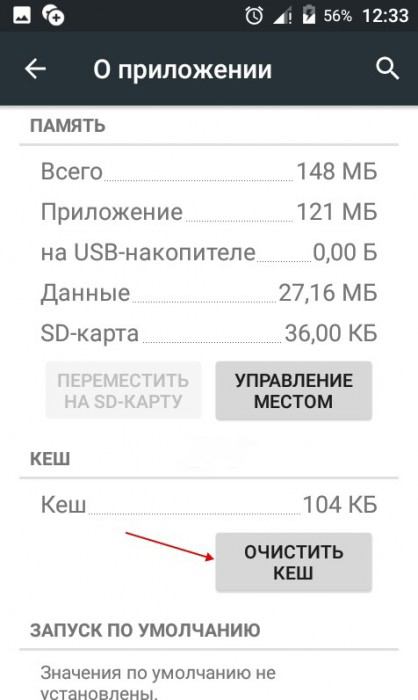 Очистка программы «Сервисы Google Play»
Очистка программы «Сервисы Google Play»
Активация программы «Диспетчер загрузки»
Приложение «Диспетчер загрузки» отвечает за аппаратную возможность устройства скачивать программы из сети и устанавливать их. Иногда функции «Диспетчера…» могут оказаться отключенными. Чтобы включить их, сделайте следующее:
- Найдите приложение «Диспетчер загрузки» среди установленных программ (как в шагах 2 и 4).
- Зайдите в него и нажмите на кнопку «Включить».
- Перезагрузите устройство (см. «Шаг 1»).
Если «Диспетчер загрузки» действительно был отключен, включить его нужно обязательно, даже когда это не помогло исправить ошибки. В противном случае вы не сможете скачивать программы вовсе.
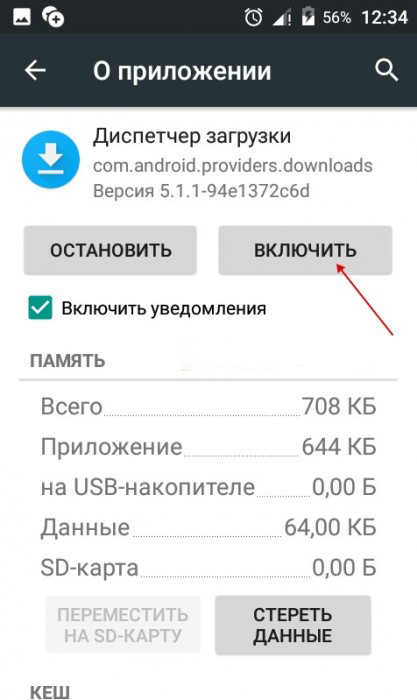 Включаем функции «Диспетчера загрузки»
Включаем функции «Диспетчера загрузки»
Удаление всего аккаунта Google
Часто ошибки возникают из-за проблем с синхронизацией вашего аккаунта Google с Play Market. Чтобы исправить эту проблему, придется удалить аккаунт.
В открывшемся меню вы увидите несколько пунктов и ползунки рядом с ними. Включенный ползунок означает, что резервное копирование соответствующих данных будет выполнено. Рекомендуем оставить все ползунки включенными. Теперь нажмите на аппаратную клавишу «Опции» на вашем телефоне или планшете (обычно, сенсорная кнопка слева от кнопки «Домой»). В появившемся окошке нажмите «Синхронизировать».
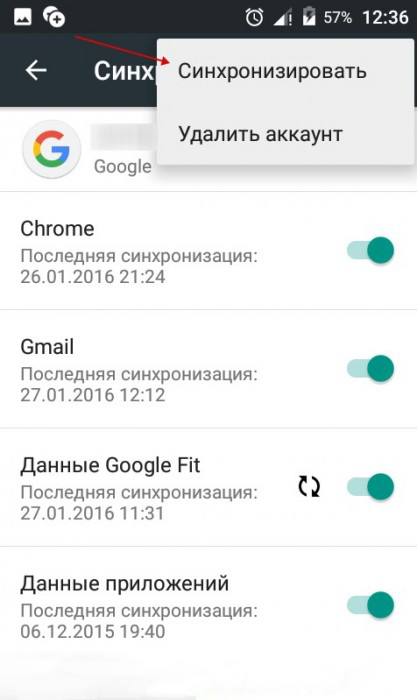 Нажмите «Синхронизировать»
Нажмите «Синхронизировать»
После того как синхронизация завершится, можете со спокойной душой удалять аккаунт Google. Кнопка удаления, как вы наверняка заметили, находится там же, где и кнопка «Синхронизировать».
Перезагрузите устройство и войдите в аккаунт Google вновь (просто зайдите в Play Market или на почту Gmail). Устройство предложит вам восстановить данные аккаунта с сервера Google. Теперь все приложения из Play Market, установленные на вашем устройстве, нормализованы и синхронизированы. Но если этот шаг вам не помог, двигаемся дальше.
Удаление несовместимых программ
Если вы ранее устанавливали какие-либо программы не из Play Market, велика вероятность, что они наносят вред вашему аккаунту. Особенно стоит выделить приложения для работы с функциями самого «Маркета». Например, те, которые используются для бесплатного получения платных бонусов из игр.
Работа вредоносных приложений нарушает синхронизацию данных на всем устройстве и может привести к серьезным проблемам. Часто такие программы приравниваются к вирусам. Поэтому их нужно немедленно удалить. Если же вы их не устанавливали самостоятельно, рекомендуем воспользоваться антивирусом, например, «Dr. Web». Установите его и проведите сканирование, а затем очистку устройства.
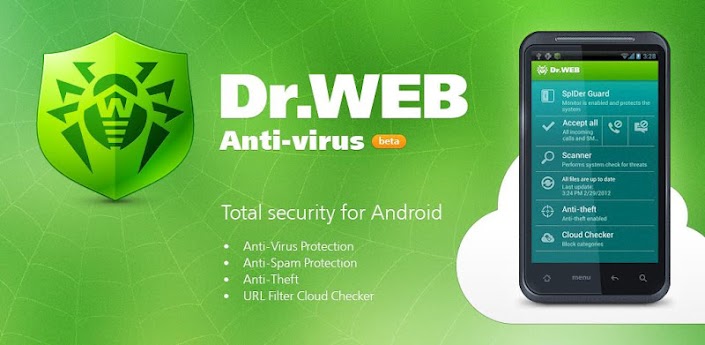 Установите антивирус «Dr. Web»
Установите антивирус «Dr. Web»
Сброс настроек ОС Android
Этот шаг, конечно, довольно радикален. Сброс настроек ОС приведет к потере данных о приложениях, а также восстановит заводские настройки телефона (планшета). Однако довольно часто этот способ позволяет избавиться от всех потенциальных проблем. Возможно, даже от тех, о наличии которых вы и не догадывались. Кроме того, сброс настроек можно проводить, если вы не хотите выполнять указанные выше шаги.
Если вы не хотите выполнять сброс системы, перейдите к пункту «Устранение ошибок путем программного вмешательства».
Чтобы осуществить сброс, зайдите в «Настройки» и найдите там пункт «Восстановление и сброс». Внизу вы увидите кнопку «Сброс настроек». После ее нажатия система спросит у вас, действительно ли вы хотите это сделать. Нажмите «Да», и настройки будут сброшены.
Итак, для начала скачайте менеджер файлов для Android-устройств. Хорошим примером в данном случае является «Root Explorer». После скачивания, выполните следующие шаги:
- Откройте программу «Root Explorer».
- Перейдите в раздел: /data/data/com.android.vending/.
- Удалите все данные из указанной папки.
- Не закрывая программу, перейдите в «Параметры» -> «Разрешения» и расставьте галочки в точности как показано на скриншоте.
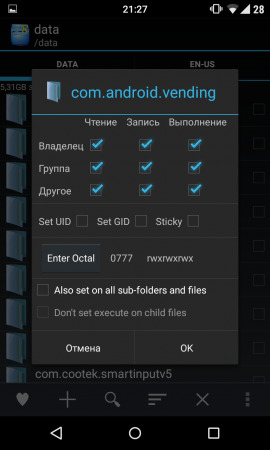 Использование «Root Explorer»
Использование «Root Explorer»
Теперь нужно лишь перезагрузить устройство и попробовать зайти в Play Market.
Правильная работа Google Play Market, по сути, означает нормальную работу всей операционной системы. Поэтому даже если вам в ближайшее время не нужно скачивать или устанавливать приложения из «Маркета», но какая-либо из указанных ошибок имеет место, нужно срочно ее исправить. Это поможет пресечь на корню потенциальные проблемы, а значит, сохранить как ваши личные данные, так и само устройство.
У каждого пользователя ОС Android может появиться ошибка RH-01 в Play Market, когда он попытается скачать новое приложение или же обновить старое. Чаще всего проблема возникает у людей, которые установили на телефон стороннюю прошивку. Также трудности бывают связаны с тем, что Play Market просто не может получить данные для работы со своих серверов. В свою очередь, само мобильное устройство способно препятствовать телефону соединяться с серверами Play Market, давайте же рассмотрим варианты исправления ошибки RH-01.
RH - 01: ошибка в Плей Маркете - как устранить
Перезагрузка устройства
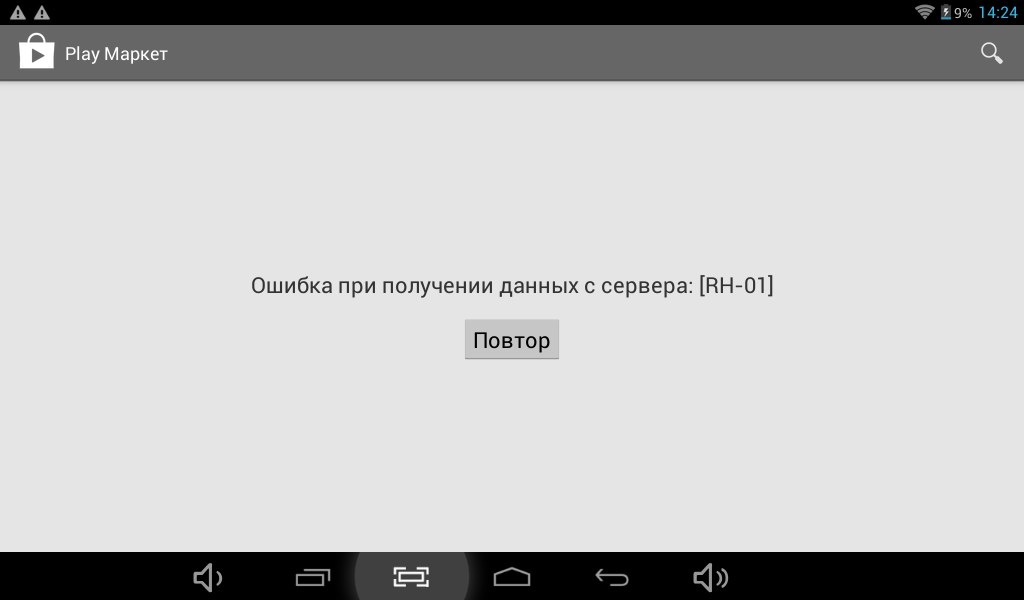 Иллюстрация ошибки
Иллюстрация ошибки
Да, как бы банально это не звучало, но это действительно помогает в большинстве проблем, которые могут возникнуть с устройством. Эта ошибка исключением не является. Чтобы перезагрузить устройство просто зажмите кнопку питания, в появившемся меню нажимаем «Отключить питание» или «Перезапуск».
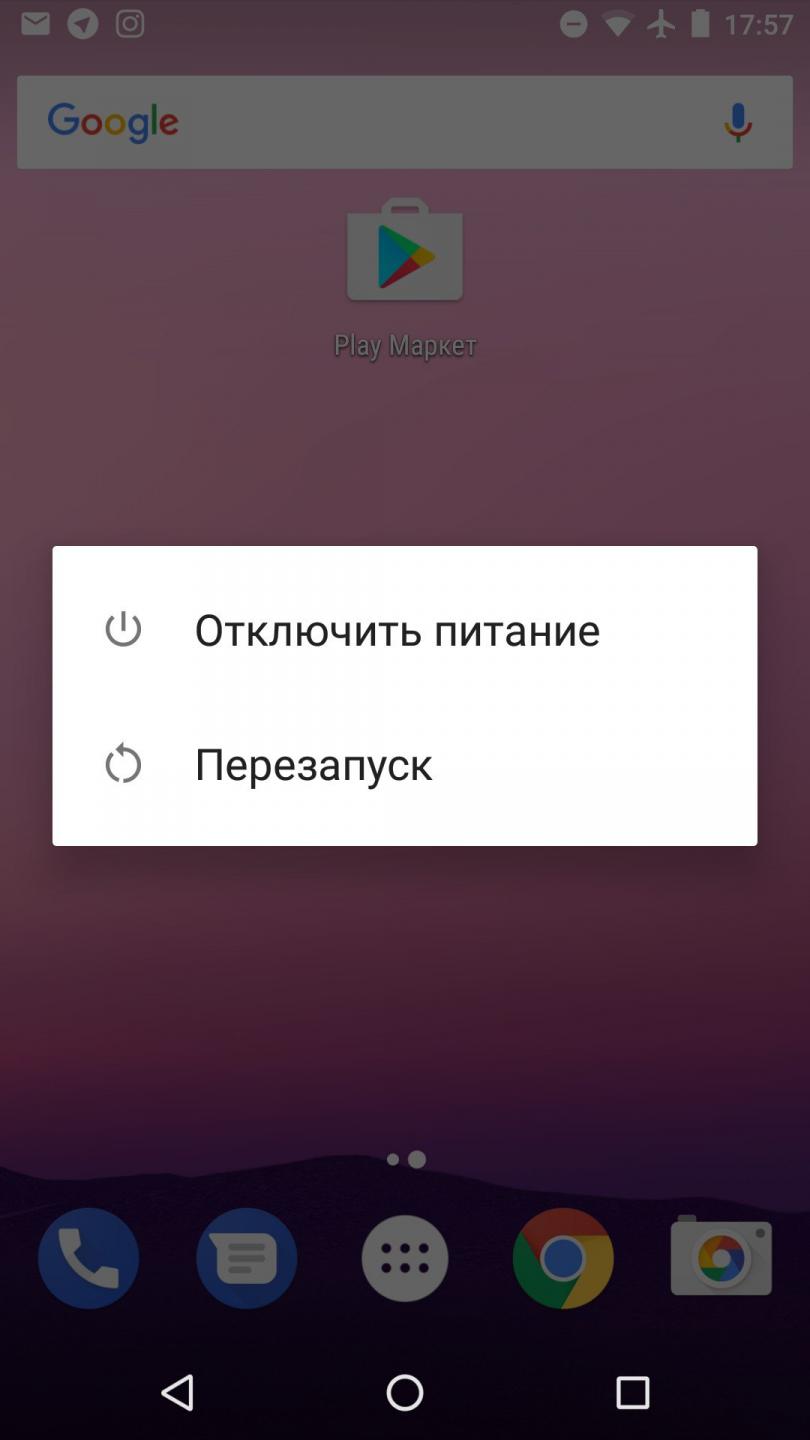 Иллюстрация меню
Иллюстрация меню
Установка правильной даты и времени на устройстве
Порой ошибка появляется из-за того, что на телефоне выставлена неправильная дата и время. Исправить это легко, давайте же приступим:
Вероятнее всего, это решение поможет исправить ошибку. Если не помогло, переходим к способам, которые будут описаны ниже.
Добавление аккаунта Google повторно
Часто пользователям помогает обычное удаление и повторное добавление аккаунта в систему. Рассмотрим шаги, как это сделать:
Очистка кэша и данных Google Play Market
Этот способ часто помогает избавиться от большинства ошибок, которые связаны с Play Market, перейдём к шагам:
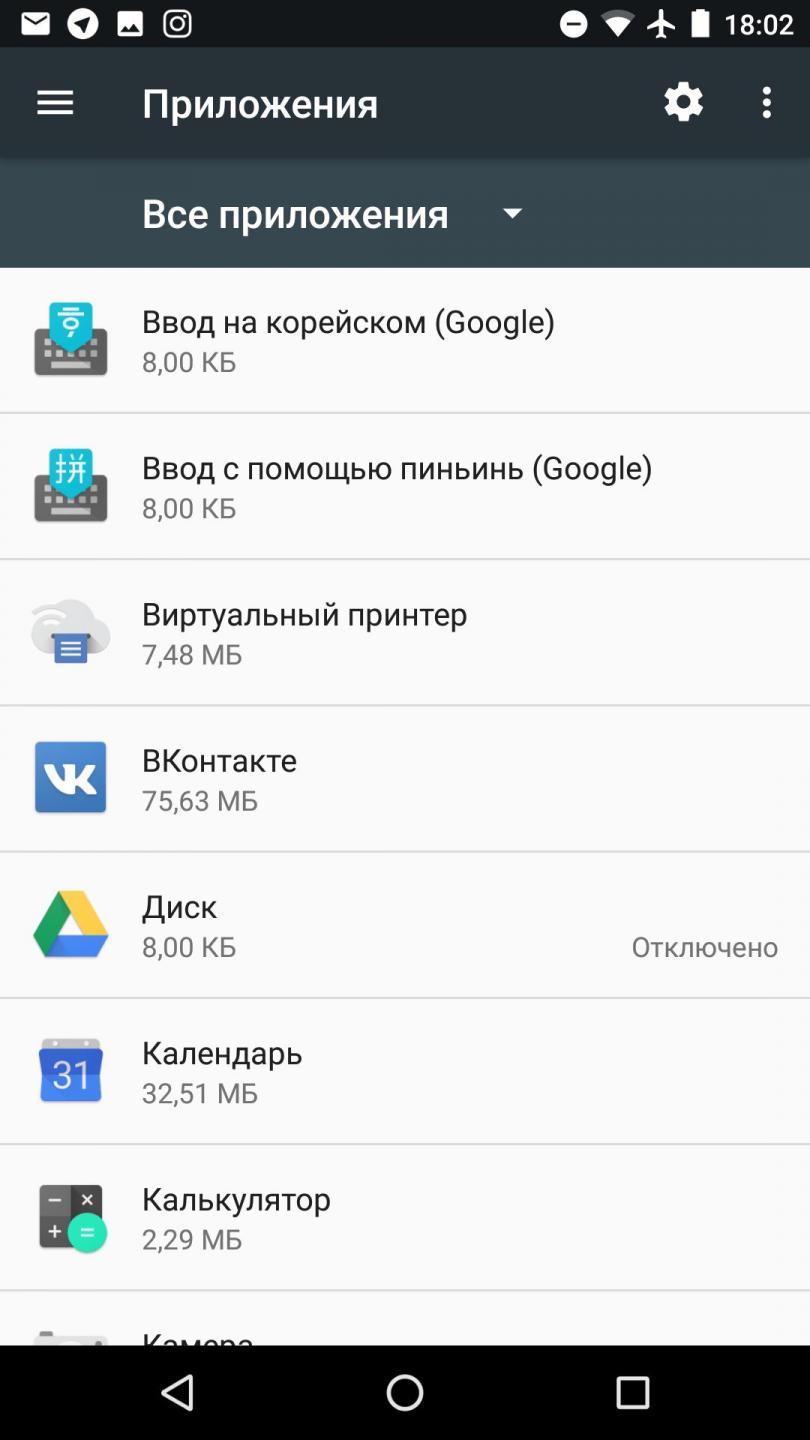
Сброс данных устройства
Если вы перепробовали все способы и ни один не помог, то следует задуматься о сбросе данных, сейчас расскажем, как это сделать:
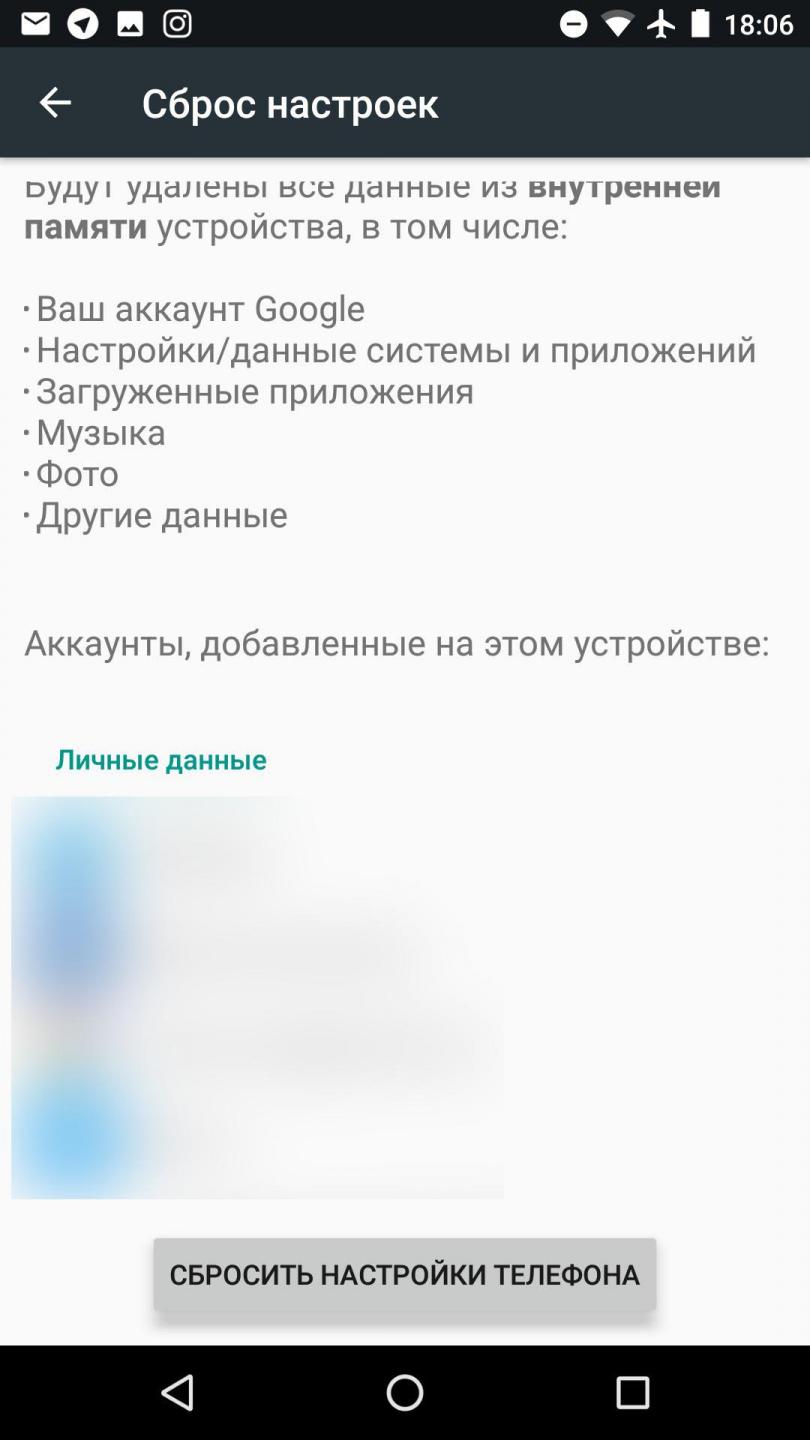
Просмотреть видео с некоторыми способами решения ошибки RH-01 можно на видео:
Как вы могли заметить, существует большое количество способов побороть ошибку RH-01 в Google Play Market. В большинстве случаях помогает перезагрузка устройства или же сброс кэша и данных приложения Play Market. Надеемся, что наши советы пригодились!
RH 01 ошибка появляется в Плей Маркете из-за проблем при получении данных с одноименного сервера. Устранить неисправности можно разными путями, от обычной перезагрузки Android до сброса настроек с удалением пользовательской информации. Иногда ошибка появляется при попытке установить соединение с сервером DFERH-01. Устранить эту неполадку можно так же, как ошибку RH.
Ошибка RH 01 в приложении Play Market необязательно свидетельствует о наличии серьезных проблем в работе программы. Иногда устранить сбой помогает простая перезагрузка устройства.
- Нажмите и удерживайте клавишу выключения.
- Выберите перезагрузку.
- Дождитесь повторного запуска системы и проверьте работоспособность Плей Маркета.
Можно не перезагружать телефон, а выключить его и включить обратно. Нет никакой разницы, что из этого сделал пользователь, итог будет один – перезапуск системы с исправлением незначительных ошибок в работе устройства.
Изменение даты и времени
Если перезагрузка не помогла и в Плей Маркет ошибка RH 01 продолжает появляться, проверьте дату и время, установленные на устройстве. Особое внимание обратите на дату. Время может быть неправильным, потому что существуют разные часовые пояса, а вот дата должна быть точной. Дело в том, что при связи с сервером любая система проверяет сертификаты, которые выдаются на определенный срок. Если дата неправильная, Android считает сертификат недействительным и выдает ошибку в Google Play и других приложениях.
Чтобы исправить дату:
- Откройте настройки, подменю «Дата и время».
- Поставьте синхронизацию по сети.
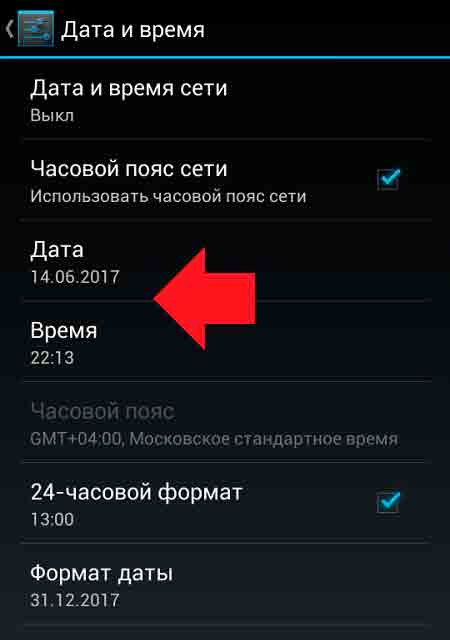
Если синхронизация включена, но данные отображаются неправильно, из-за чего Плей Маркет не работает, настройте дату вручную. Отключите синхронизацию и использование часового времени сети, а затем последовательно введите правильную дату и время. Попробуйте зайти в Гугл Плей с правильными параметрами даты и времени.
Очистка данных и кэша
Что делать, если дата установлена правильно, но Плэй Маркет отказывается работать? Очистить кэш и данные встроенных программ, которые отвечают за связь с серверами Google и работу магазина приложений.
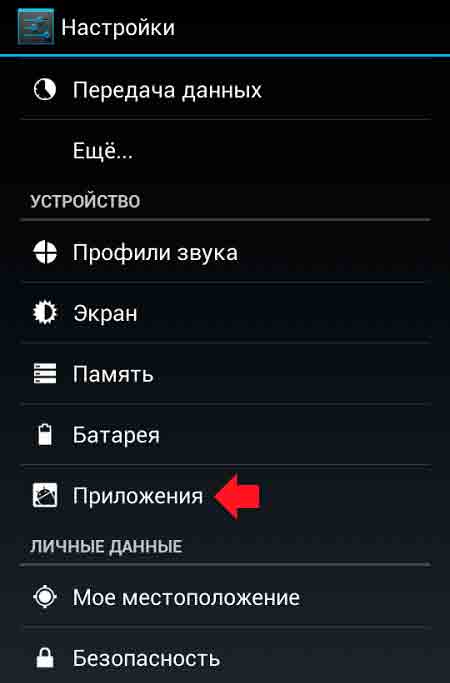
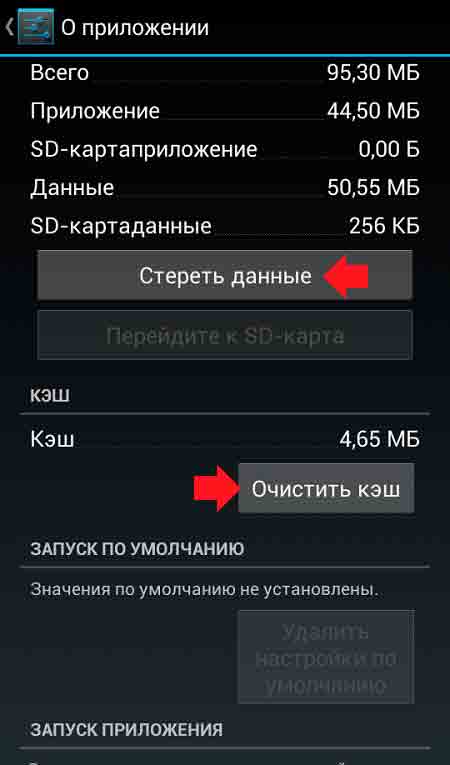
После удаления временных файлов всех встроенных программ, отвечающих за связь с серверами Google, снова попробуйте запустить Плэй Маркет и установить из него любое приложение.
Повторное добавление аккаунта
При работе с магазином приложений все завязано на пользовательский аккаунт в Google. Если с ним есть какие-то проблемы, то будут появляться ошибки при соединении с сервером и выполнении других действий. Устранить факторы, мешающие нормальной работе Play Market, можно только одним способом, который заключается в удалении и повторном добавлении учетной записи.
- Откройте настройки и найдите подменю или поле «Аккаунты». В нем нужно выбрать раздел «Google», чтобы попасть в список всех учетных записей, зарегистрированных на этой площадке.
- Выберите в списке профиль, который вы используете в Плей Маркете. Откройте его параметры.
- Вызовите дополнительное меню и выберите «Удалить».
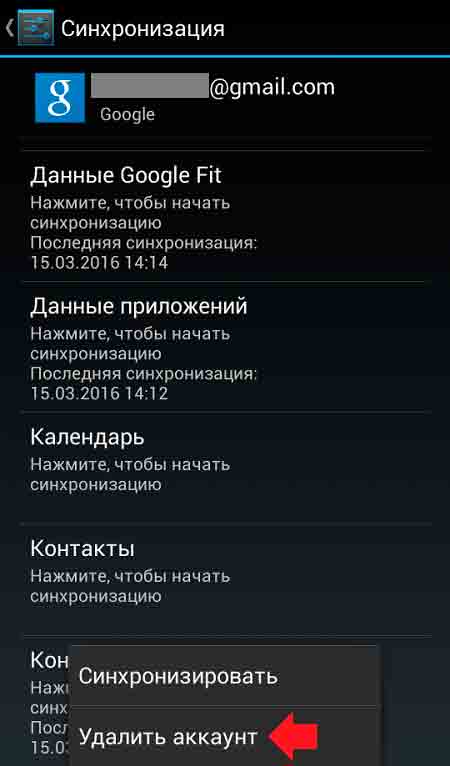
Важно: при удалении аккаунта могут быть потеряны данные, которые не были ранее синхронизированы, поэтому прежде чем стирать профиль, обязательно сделайте бэкап с актуальной информацией.
После удаления учетной записи перезагрузите устройство. При следующем запуске системы зайдите в настройки и нажмите «Добавить» в поле «Аккаунты». Введите e-mail и пароль от прежнего профиля, чтобы снова добавить его на устройство. После добавления аккаунта проверьте, работает ли Play Market.
Устранение неполадок после удаления Freedom
Freedom – приложение, которое позволяет совершать внутриигровые покупки через фиктивную карту. Пользователь бесплатно получает игровую валюту, но взамен ему приходиться мириться с некоторыми неудобствами – в частности, периодически появляющимися ошибками.
Если неправильно пользоваться программой Freedom или некорректно удалить её, то в hosts останутся записи, которые будут мешать системе установить соединение с сервером. Для устранения неполадки нужны root-права, без них до файла hosts просто не получится добраться.
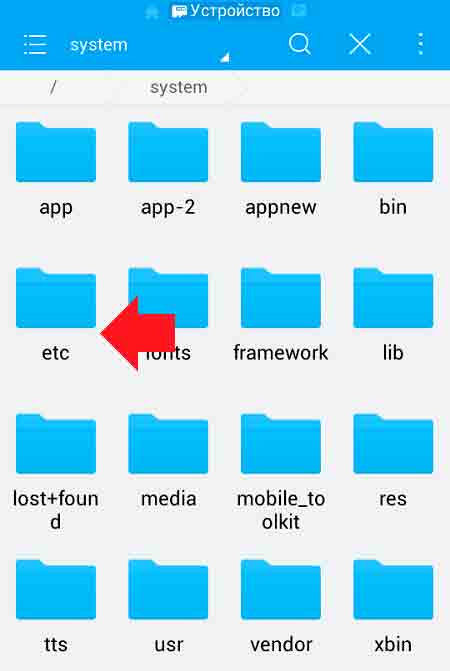
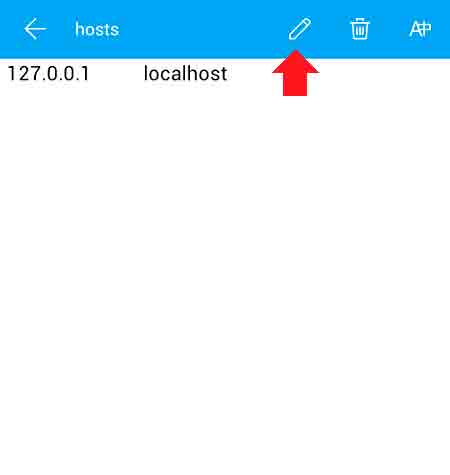
Порядок правильного удаления Freedom:
- Запустите Freedom, вызовите дополнительное меню и нажмите «Stop».
- Деинсталлируйте приложение через настройки Android (Приложения – Freedom – Удалить).
- Перезагрузите устройство.
Если соблюсти требования, то программа удалится корректно, и в файле hosts не будет лишних записей, мешающих связи с сервером.
Если ни один из перечисленных способов не помог исправить ошибку в работе Play Market, примените радикальный метод – сбросьте настройки Android. Не забудьте сделать резервную копию данных, так как вся информация с внутреннего накопителя при сбросе будет удалена.
